用windows制作启动盘教程
- 分类:win8 发布时间: 2017年01月12日 05:00:01
你们知道如何用windows制作启动盘呢,我们的电脑系统出现毛病了,我们就可以使用u盘安装电脑系统了,所以小编现在就告诉你们制作系统启动盘,帮助你们进行用windows制作启动盘。
制作系统启动盘步骤:
第一步
打开u启动装机版,将准备好的u盘插入电脑usb接口并静待软件对u盘进行识别,由于此次u启动采用全新功能智能模式,可为u盘自动选择兼容性强与适应性高的方式进行制作,相较过去版本可省去多余的选择操作。故而建议保持当前默认参数设置,直接点击“开始制作”即可:
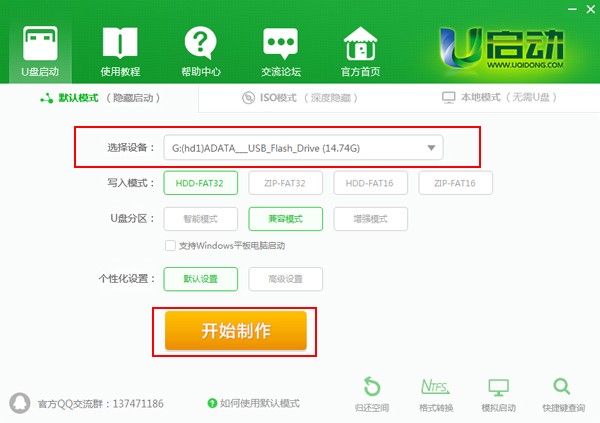
第二步
此时,弹出的警告窗口中告知会清除u盘上的所有数据,请确认u盘中数据是否另行备份,确认完成后点击“确定”:
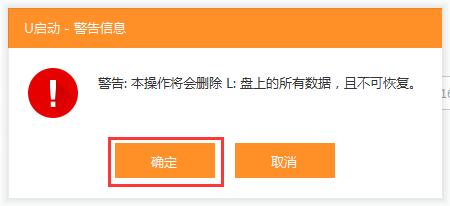
第三步
制作u盘启动盘需要一点时间,制作过程请勿操作与u盘相关的软件,静候制作过程结束即可:
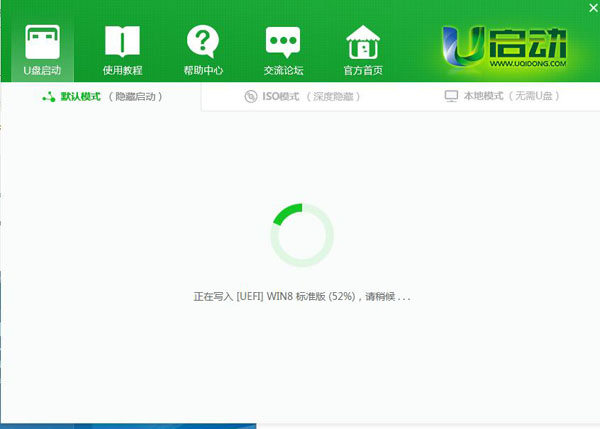
第四步
待制作完成后,我们可点击“是”对制作好的u盘启动盘进行模拟启动测试:
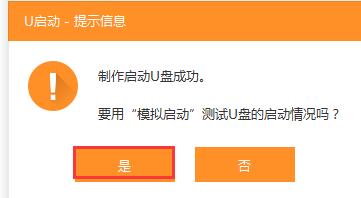
第五步
若看到以下启动界面,则说明u盘制作启动盘成功(注意:此功能仅作启动测试,切勿进一步操作),最后按组合键“Ctrl+Alt”释放出鼠标,点击右上角的关闭图标退出模拟启动测试:
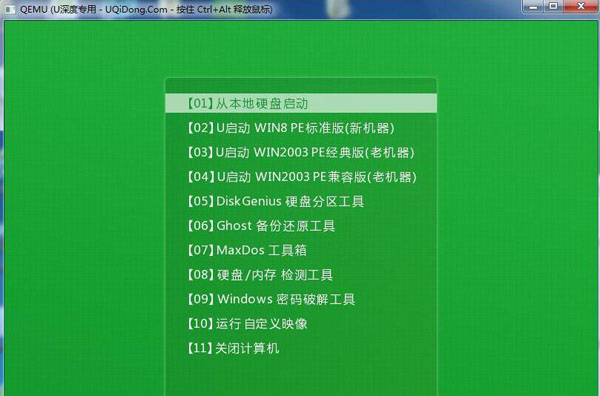
以上就是小编给你们介绍的用windows制作启动盘教程,制作系统启动盘就使用u启动u盘制作工具,领技术基础,一盘两用,u启动实现系统修复盘与U盘共存,u启动u盘启动盘制作工具兼容所有电脑,全网独家技术,u启动diy功能,让我的U盘我做主,重塑自由,彰显与众不同。
上一篇:笔记本硬盘系统安装教程
下一篇:惠普台式重装系统教程
猜您喜欢
- usb接口小知识2013/03/31
- 为什么电脑重装系统后会出现蓝屏现象..2013/03/21
- 雨林木风Ghost win10系统下载2016/12/05
- 技术编辑教您华为平板电脑怎么样..2019/01/12
- 笔记本电脑开不了机,详细教您解决笔记..2018/05/07
- 之家系统重装大师使用教程..2017/02/19
相关推荐
- U盘装windows7旗舰版32步骤 2016-11-30
- 口袋妖怪银魂黑屏原因以及解决方法.. 2021-02-22
- 小白系统重装大师win8重装教程.. 2016-11-24
- 手把手教你如何从硬盘安装深度技术系.. 2016-11-15
- 技术编辑教您dwg格式怎么打开.. 2019-04-30
- 无线鼠标怎么连接到电脑上.. 2020-01-08



